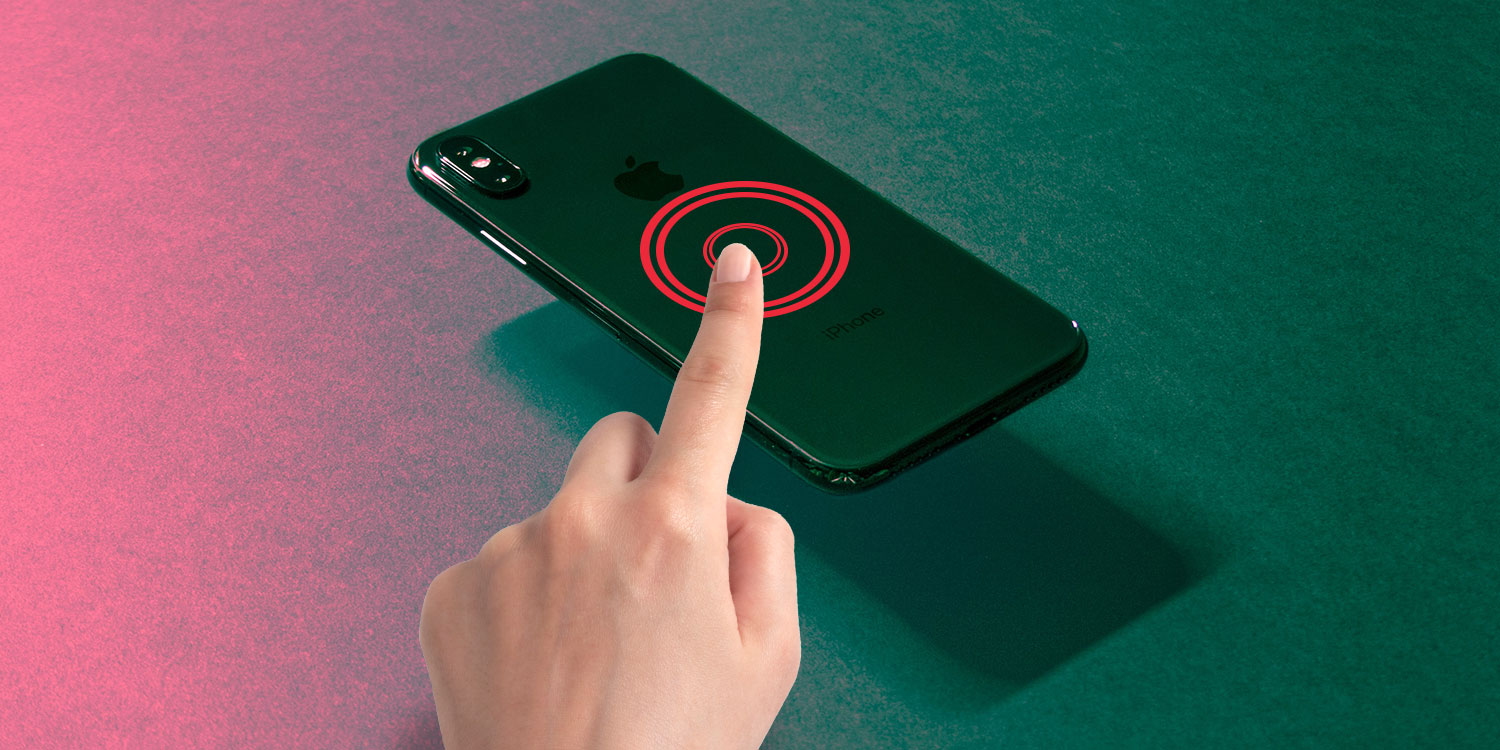کمپانی اپل در سالهای اخیر تمرکز زیادی را بر روی ارتقای سیستم عامل محصولاتش قرار داده است. در این میان سیستم عامل iOS از جایگاه ویژهای برخوردار است و در یکی دو سال گذشته تغییرات زیادی را شاهد بوده. این تغییرات در بخشهای مختلف سیستم عامل به وجود آمدند که به کاربردیتر شدن iOS در مقابل اندروید کمک بسیاری کردهاند.
بدون شک iOS 14 و iOS 15 در مقایسه با نسلهای گذشته سیستم عامل تغییرات بیشتری را شاهد بودند. تمرکز اپل در این دو نسخه از سیستم عامل iOS بر روی افزایش امنیت و اضافه کردن قابلیتهای جذاب و کاربردی بوده است. پیرو این سیاست، سیستم عامل iOS 14 برای اولین بار میزبان ویجتها و کتابخانه اپها بود. با این که ویجتها برای سالها در سیستم عامل اندروید وجود داشت اما اضافه شدن دیر هنگام آن به iOS 14 همچنان نکته مثبتی به شمار میرود.
یکی دیگر از موارد مهمی که به سیستم عامل iOS 14 اضافه شده بود قابلیت Back Tap بود. کاربران با فعال کردن این قابلیت میتوانند با ضربه زدن به پنل پشتی گوشی خود فرمان خاصی را انجام دهند. از جمله مزایای این ویژگی، قابلیت تنظیم فرمانهای مختلف بر اساس تعداد ضربات است. شما میتوانید در بخش تنظیمات آیفون خود کارهای مختلفی را برای تعداد ضربههای مختلف ایجاد کنید. از جمله این موارد میتوان به روشن کردن فلش دوربین، گرفتن اسکرین شات و حتی اسکرول به بالا یا پایین منوها اشاره کرد.
شما همچننین میتوانید با برنامه ریزی قابلیت Back Tap در زمان ضربه زدن به پنل پشتی آیفون خود برنامه مشخصی را اجرا کنید. با این حال از آن جایی که کمپانی اپل هیچگاه این قابلیت را به صورت رسمی معرفی نکرد بسیاری از کاربران با نحوه فعال کردن آن مشکل دارند. از این رو تصمیم داریم در این مقاله به نحوه برنامه ریزی قابلیت Back Tap برای اجرای برنامههای مختلف آیفون بپردازیم. برای آشنایی با نحوه انجام این کار در ادامه با روکیدا همراه باشید:
همچنین شما میتوانید سایر مقالات آموزشی آیفون را نیز در روکیدا مطالعه کنید.
چگونه قابلیت Back Tap را برای اجرای برنامهها در آیفون برنامه ریزی کنیم؟
پیش از این که به بخش اصلی آموزش بپردازیم، باید در ابتدا قابلیت Back Tap را فعال کنید. از آن جایی که این قابلیت در منو تنظیمات به نوعی مخفی است ممکن است بسیاری از کاربران در نگاه اول متوجه آن نشده باشند. البته به خاطر داشته باشید که برای استفاده از قابلیت Back Tap باید در ابتدا سیستم عامل آیفون خود را به iOS 14 یا iOS 15 بروز رسانی کنید. در ادامه به نحوه فعال کردن قابلیت Back Tap خواهیم پرداخت:
مرحله اول: وارد تنظیمات آیفون خود شوید.
مرحله دوم: به پایین منو تنظیمات بروید و وارد بخش Accessibility شوید.
مرحله سوم: روی گزینه Touch ضربه بزنید.
مرحله چهارم: به پایین صفحه اسکرول کنید و روی گزینه Back Tap ضربه بزنید.
مرحله پنجم: با وارد شدن به این بخش دو گزینه را مشاهده خواهید کرد که شامل Double Tap (دوضربه) و Triple Tap (سه ضربه) میشوند. شما میتوانید با ضربه زدن روی هر کدام از این گزینهها، عملی را برنامه ریزی کنید. همچنین شما میتوانید هر دو گزینه را نیز به صورت همزمان برای انجام دو فرمان گوناگون برنامه ریزی نمایید.
مرحله ششم: زمانی که روی هر کدام از این دو گزینه ضربه بزنید وارد صفحهای میشوید که در آن لیستی از فرمانهای مختلف وجود دارد. شما میتوانید هر کدام از فرمانهایی که میخواهید با ضربه زدن به پشت آیفون انجام شود را از این لیست انتخاب کنید. در این میان گزینههای متعددی وجود دارد که از جمله آنها میتوان به باز کردن برنامه دوربین، باز کردن کنترل سنتر یا منو نوتیفیکیشنها و کم و زیاد کردن صدا اشاره کرد.
البته به خاطر داشته باشید که اگر از گارد محافظ بر روی آیفون خود استفاده میکنید ممکن است قابلیت Back Tap نتواند به درستی عمل کند. از این رو اگر از گارد استفاده میکنید باید قدری محکمتر به پنل پشتی آیفون خود ضربه بزنید.
قابلیت Back Tap یکی دیگر از امکانات شخصی سازی گوشیهای آیفون است. شما میتوانید سایر قابلیتهایی که میتوانید به کمک آن آیفون خود را شخصی سازی کنید را نیز در روکیدا مطالعه کنید.
امیدواریم این مقاله برای شما کاربردی بوده باشد. در آینده با آموزشهای بیشتر با شما همراه خواهیم بود.